JVM で JUnit を使用してテスト コードを作成する – チュートリアル
このチュートリアルでは、Kotlin/JVM プロジェクトで簡単なユニットテストを作成し、Gradle ビルドツールで実行する方法を説明します。
このプロジェクトでは、kotlin.test ライブラリを使用し、JUnit を使用してテストを実行します。
マルチプラットフォームアプリで作業している場合は、Kotlin Multiplatform tutorial を参照してください。
まず、IntelliJ IDEA の最新バージョンをダウンロードしてインストールします。
依存関係を追加する
-
IntelliJ IDEA で Kotlin プロジェクトを開きます。プロジェクトがない場合は、 作成してください。
-
build.gradle(.kts)ファイルを開き、testImplementation依存関係が存在することを確認します。 この依存関係により、kotlin.testおよび JUnit を使用できます。- Kotlin
- Groovy
dependencies {
// Other dependencies.
testImplementation(kotlin("test"))
}dependencies {
// Other dependencies.
testImplementation 'org.jetbrains.kotlin:kotlin-test'
} -
testタスクをbuild.gradle(.kts)ファイルに追加します。- Kotlin
- Groovy
tasks.test {
useJUnitPlatform()
}test {
useJUnitPlatform()
}ビルドスクリプトで
useJUnitPlatform()関数を使用すると、kotlin-testライブラリには JUnit 5 が依存関係として自動的に含まれます。 この設定により、kotlin-testAPI とともに、すべての JUnit 5 API にアクセスできます。 JVM 専用のプロジェクト、および Kotlin Multiplatform (KMP) プロジェクトの JVM テストで。
build.gradle.kts の完全なコードを以下に示します。
plugins {
kotlin("jvm") version "2.1.20"
}
group = "org.example"
version = "1.0-SNAPSHOT"
repositories {
mavenCentral()
}
dependencies {
testImplementation(kotlin("test"))
}
tasks.test {
useJUnitPlatform()
}
テストするコードを追加する
-
src/main/kotlinのMain.ktファイルを開きます。srcディレクトリには、Kotlin のソースファイルとリソースが含まれています。Main.ktファイルには、Hello, World!を出力するサンプルコードが含まれています。 -
2 つの整数を加算する
sum()関数を持つSampleクラスを作成します。class Sample() {
fun sum(a: Int, b: Int): Int {
return a + b
}
}
テストを作成する
-
IntelliJ IDEA で、Code | Generate | Test... を
Sampleクラスに対して選択します。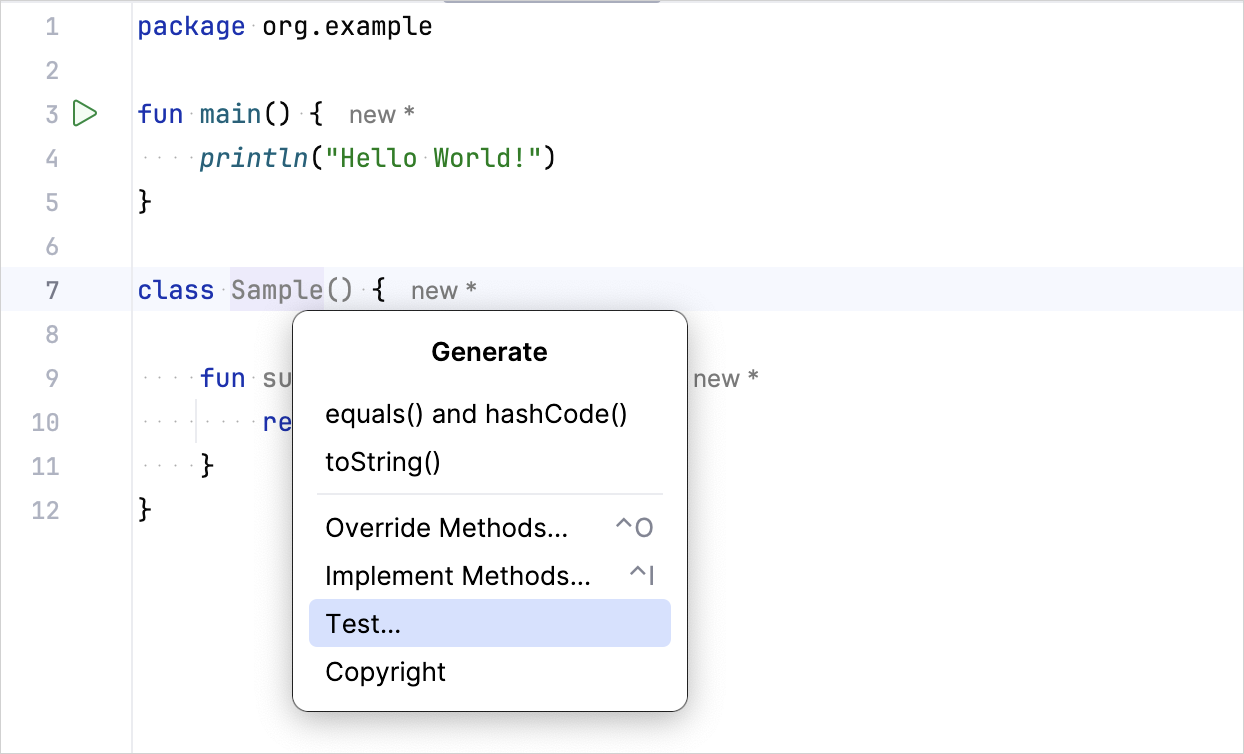
-
テストクラスの名前を指定します。たとえば、
SampleTestです。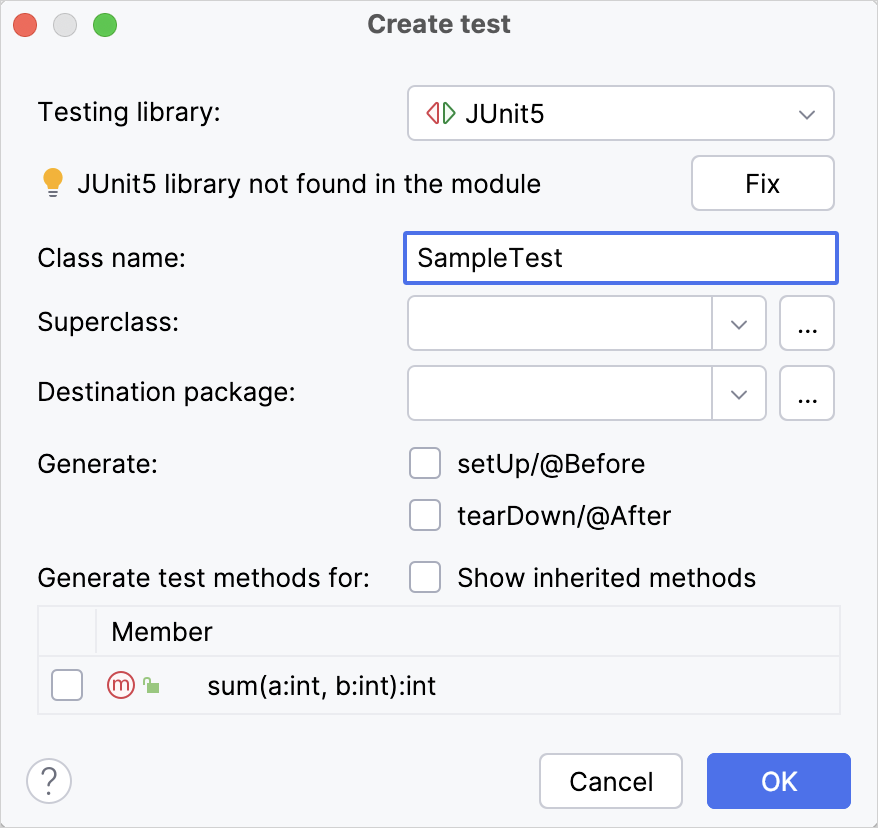
IntelliJ IDEA は、
testディレクトリにSampleTest.ktファイルを作成します。 このディレクトリには、Kotlin のテストソースファイルとリソースが含まれています。テスト用の
*.ktファイルをsrc/test/kotlinに手動で作成することもできます。 -
SampleTest.ktのsum()関数にテストコードを追加します。@Testannotation を使用して、テストtestSum()関数を定義します。assertEquals()関数を使用して、sum()関数が期待値を返すことを確認します。
import org.example.Sample
import org.junit.jupiter.api.Assertions.*
import kotlin.test.Test
class SampleTest {
private val testSample: Sample = Sample()
@Test
fun testSum() {
val expected = 42
assertEquals(expected, testSample.sum(40, 2))
}
}
テストを実行する
-
ガターアイコンを使用してテストを実行します。
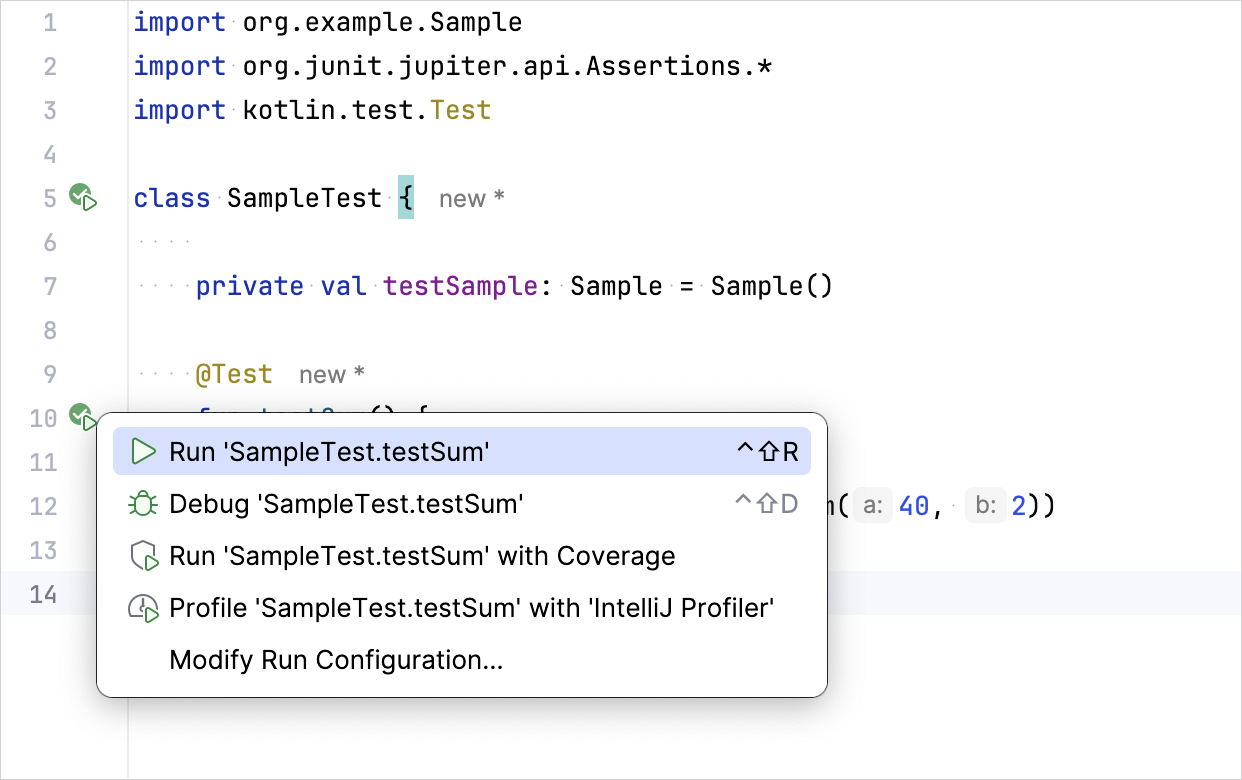
コマンドラインインターフェイスで
./gradlew checkコマンドを使用すると、プロジェクトのすべてのテストを実行することもできます。 -
Run ツールウィンドウで結果を確認します。
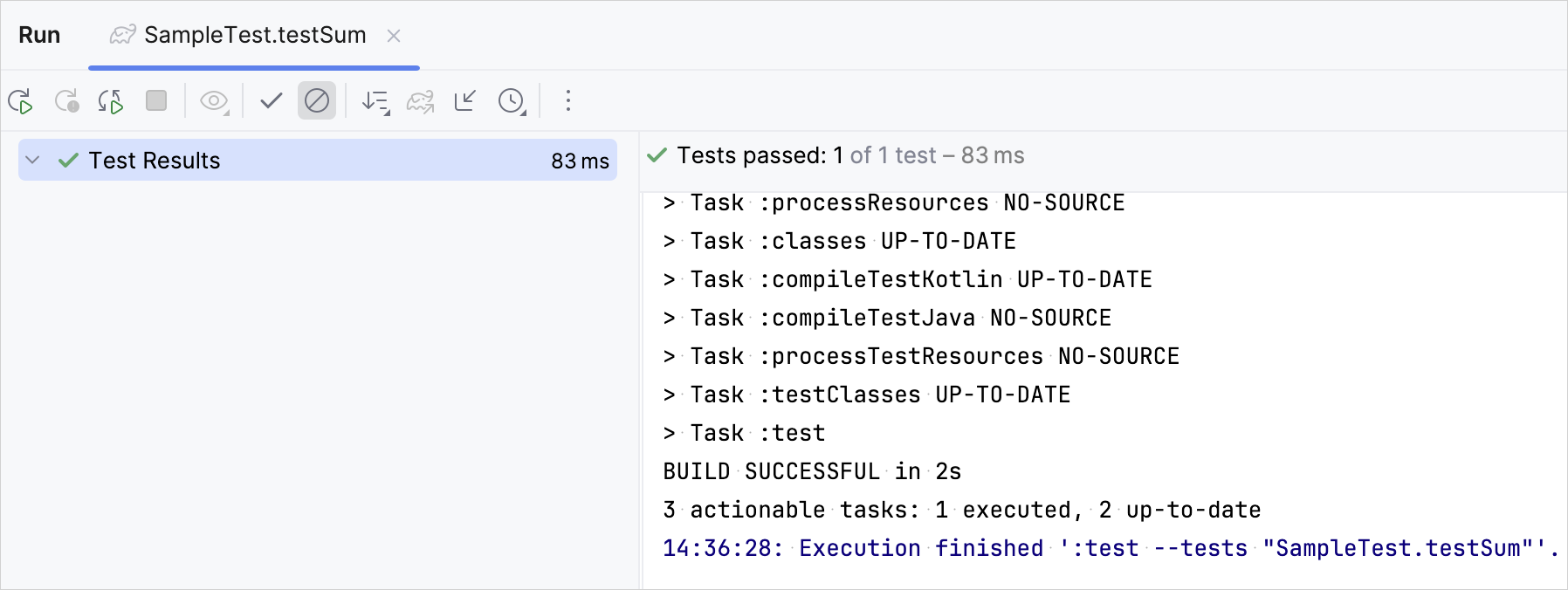
テスト関数は正常に実行されました。
-
expected変数の値を 43 に変更して、テストが正しく動作することを確認します。@Test
fun testSum() {
val expected = 43
assertEquals(expected, classForTesting.sum(40, 2))
} -
テストを再度実行し、結果を確認します。
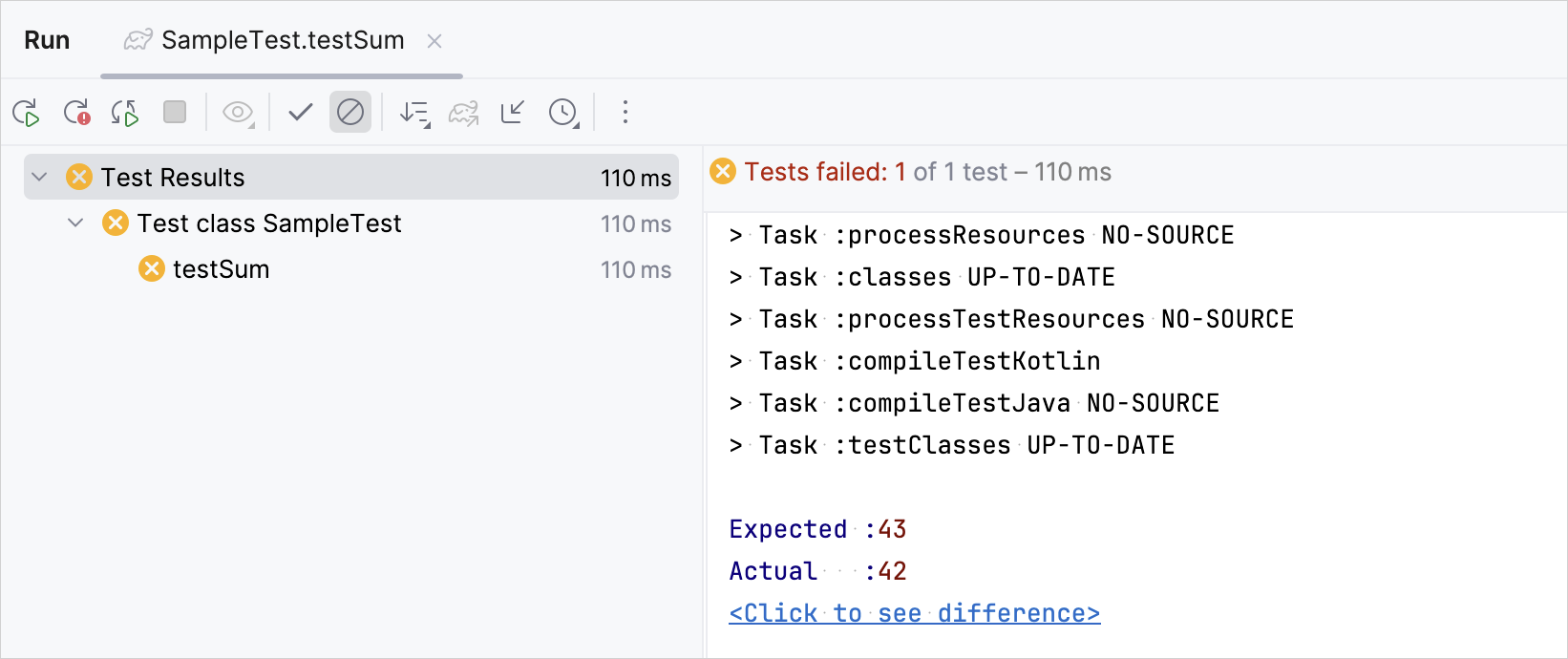
テストの実行に失敗しました。
次のステップ
最初のテストが完了したら、次のことができます。
- その他の
kotlin.test関数を使用して、より多くのテストを作成します。 たとえば、assertNotEquals()関数を使用します。 - Kotlin Power-assert compiler plugin でテスト出力を改善します。 このプラグインは、コンテキスト情報を含むテスト出力を強化します。
- Kotlin と Spring Boot で 最初のサーバーサイドアプリケーションを作成する。